「Glorious Model O Wireless」レビュー。安価かつ高クオリティな無線ゲーミングマウス

本稿では、Glorious PC Gaming Race(グロリアス)のゲーミングマウス「Glorious Model O Wireless」のレビューをお届けします。
レビューを動画で見る
製品仕様と外観
今回はGlorious初となる2.4GHzワイヤレス接続対応ゲーミングマウス「Glorious Model O Wireless」をチェック。有線モデルから2g増加でのワイヤレス化に成功、まだ搭載例が少ない「PixArt PMW3370」ベースのカスタムセンサーを取り入れるなど、期待できそうな製品です。
また小型モデルのModel O-や、左右非対称モデルのModel DやModel D-といった過去に発売されたゲーミングマウスがワイヤレス化されるという動きも予想できるので、今作がどれほどまでに作り込まれているのかチェックしていければと思います。早速見ていきます。
Model O Wirelessは、6つのボタンを搭載する左右対称ゲーミングマウス。
本体カラーはブラックとホワイトの2種類。マウス表面はサラッとしており、梨地加工なども施されていません。手が乾燥していると非常に滑りやすいですが、手汗をかいた状態では適度なグリップ感が感じられます。
形状を4方向からチェック。有線モデルのModel Oをチェックしたときもお伝えした通り、BenQ ZOWIE FK1に限りなく近い、全体的に平べったい形状となっています。
寸法は 66 x 128 x 37.5mmで、中型に分類されます。
本体重量は公称値69g”以上”、実測値71.0g。数グラムの誤差を認めているようです。
ちなみに有線版「Model O」は67gで、無線化にあたってほんの数グラムしか増加していません。ほぼ変わらない感覚で操作できるのは大きなポイントとなるのではないでしょうか。
PixArtの次期ハイエンドセンサー PixArt PMW3370 のカスタム品である「Glorious BAMF Sensor」を搭載しています。主なスペックは 最大19,000DPI、最大速度400IPS、最大加速度50G。
初期DPIは400/800/1600/3200の4段階で、ホイール下のスイッチから切り替えられます。
接続方法は、付属のUSBドングルによる2.4GHzワイヤレス接続。充電ケーブルはUSB Type-Cで、急速充電に対応。またパラコードケーブルになっており、充電中も快適に使用できる仕様です。
フル充電時のバッテリー持続時間は最大71時間で、大手メーカーの主力ワイヤレスマウスよりも長持ちします。
Glorious製デバイスの統合ソフトウェア「Glorious Core」に対応しています。(以前までは製品ごとにソフトウェアが用意されていましたが、新たに統合バージョンとしてGlorious Coreが登場しました)
本国での販売価格は79.99ドルと、ハイエンド帯に匹敵するスペックを備えている割には安価です。執筆時点では国内での発売日や販売価格は不明ですが、見るからに非常に好条件なマウスです。
パフォーマンス
持ち方の相性
Model O Wirelessは、”ZOWIE FK1に限りなく近い” 全体的に平べったい形状の左右対称ゲーミングマウスです。最近は全長が短めの小型軽量ゲーミングマウスが多く出てきていますが、こちらは66 x 128 x 37.5mmと全長がやや長いため、意外と大きいと感じる可能性があります。
これらを踏まえたうえで、一般的な持ち方3種類との相性をチェック。筆者の手の大きさは幅9.5cm 長さ18.5cmで、日本人男性の平均サイズとなります。指の太さや長さ、それぞれの持ち方での細かな癖など、さまざまな要因によって感じ方が異なる可能性があることを前置きしておきます。
かぶせ持ち
かぶせ持ちは相性が良いです。左右対称形状ではあるものの十分なフィット感が得られます。ただし背が低いため、指の長さによっては薬指と小指がマウスパッドに接地してしまう可能性があります。
本体幅に着目すると、最も幅が広い後部が66mm、最も幅が狭い中央あたりが59mm。その7mmの差が、かぶせ持ちでグリップする際に親指の付け根から指先へのフィット感を生んでいます。緩やかなシェイプなので、マウスをグリップする角度も調整しやすいです。
つかみ持ち
つかみ持ちは非常に相性が良いです。平べったくて背が低いものの本体後部の面積が広いため、手のひらのどの部分でも自由に調整してグリップできます。また、両サイドは緩やかな逆ハの字となっているため、指が引っ掛かりやすく、持ち上げ動作も容易です。
好み次第ではありますが、小型マウスに慣れている方だと全長が長いと感じる可能性があります。
つまみ持ち
つまみ持ちも相性は悪くないです。サイドのシェイプがなだらかでグリップしやすく、全体的に平べったいのでメインボタンに据える人差し指と中指に力が入りやすいです。
気になる点を挙げると、まず一つは浅くつまんだときに奥側のサイドボタンに指が届きづらいこと、もう一つは全長が長いので指の関節を使って操作するとき、本体後部が手のひらに触れてしまって可動域がやや狭く感じること。要するにつまみ持ちにはサイズが大きすぎる感が否めません。
360°ビュー
https://www.youtube.com/watch?v=IVGwIjTjvyg
形状比較
ボタン配置・クリック感
メインスイッチ
定評のある2,000万回耐久のオムロン製マイクロスイッチ。無駄なストロークがほぼ存在せず、やや固めで歯切れが良いです。タップと連打の両方に適した、とても優れたクリック感です。
セパレートタイプとなっており、穴が空いていない部分であれば押し心地はほぼ一定です。
サイドボタン
中央よりもやや奥側に配置されたサイドボタンは、つかみ持ちで本来届きづらい手前側のボタンに容易にアクセスできます。その一方で、浅めのつまみ持ちでは奥側のボタンに確実に指が届きません。
固めの押し心地でストロークも短め。誤クリックしづらく正確に押しやすいです。
ホイール
ホイールは本体からしっかりと飛び出しており、アクセスしやすいです。ただし、ここまで溝が深いホイールは少なく、指先や爪が引っ掛かりやすいため、好みが分かれる可能性があります。
スクロール時にわずかな抵抗感と程よいノッチ感があり、操作性に優れています。ただし上下スクロールを繰り返していると、たまにわずかな歪みがあり、一定の分離感が得られないことがあります。
ホイールクリックはやや固めではあるものの、一貫した短いストロークで、跳ね返りの強さも適切です。短いスパンで押し込む必要があるシーンでもモタつかず、とても押しやすいと感じます。
センサー
Model O Wirelessのセンサーは Glorious BAMF Sensor。これはPixArtの現行ハイエンドセンサー PixArt PMW3370のカスタム品で、主なスペックは最大19,000DPI、最大加速度50G、最大速度400IPS。
初期DPIは初期DPIは400 / 800 / 1600 / 3200の4段階で、ホイール下のスイッチから切り替えられます。またソフトウェア上でリフトオフディスタンスを1mm/2mmの2段階で調整可能です。
例のごとく、Mouse Tester (xCount, xSumの2種)でセンサー性能を検証。DPIは400 / 800 / 1600 / 3200で、ポーリングレートは1000Hz、マウスパッド「PureTrak Talent」上でテストを実施しました。ツールの性質上、環境によって結果が変動する可能性があることを前置きしておきます。
MouseTester: xCounts
MouseTester: xSum
2.4GHzワイヤレス接続ですが、xCountsの波形に乱れはなく安定した結果が出ています。実際のゲームプレイでも違和感はなく、センサー挙動は良好だと言えます。
ちなみにGlorious BAMF SensorのベースとなっているPixArt PMW3370は、3360や3389よりも低いエラーレートを特徴とするセンサーです。少なくともGloriousはこの新しいセンサーをうまく調整できているようなので、搭載ゲーミングマウスは今後増えるのではないかと予想します。
リフトオフディスタンス (LoD)
マウスを浮かせてセンサーの反応が途絶えるまでの距離 リフトオフディスタンス も検証。0.1mmのプレートを1枚づつ重ねてマウスを動かすという工程を繰り返し、センサーが反応しなくなる高さを測ります。使用するマウスパッドによって数値が変動する可能性があります。
リフトオフディスタンスが長すぎると、マウスを大きく振ったあと、元の位置に戻すために持ち上げたときにカーソルが余分に動いてしまい、ゲームプレイ中の精密な操作を妨げてしまいます。個人的には1.5mm以下なら〇、1mm前後であれば◎。
Model O Wirelessはソフトウェア上でリフトオフディスタンスを1mm/2mmから選択できますが、「PureTrak Talent」上で計測した結果、1mm設定時と2mm設定時のいずれも実測値1.0mmでした。十分に短いので操作に悪影響は及ぼしませんが、現行バージョンでLoD調整は機能していません。
マウスソール
最近では純度の高いPTFEソールが標準で備えたマウスが増えてきましたが、それでも珍しい100%PTFEマウスソール。低摩擦で滑りやすいのが何よりの特徴です。
有線モデルのModel Oと同じ形状・大きさのソールが四隅に4枚。エッジは丁寧に処理されており、マウスパッドとの引っ掛かりはありません。しかし、処理部分にそこまで厚みがないため、中間層が非常に柔らかいマウスパッドとの組み合わせでは干渉する可能性があります。
接続・バッテリー
付属のUSBドングルによる2.4GHzワイヤレス接続。長時間の使用でも途切れることなく、安定した動作を確認しています。バッテリー持続時間は最大71時間と、他社の主力ワイヤレスマウスと同じかそれ以上の容量を備えています。
充電用のUSB Type-Cパラコードケーブル「Acended Cable」が付属しており、急速充電に対応しています。初期の頃とは全く異なり、細くてしなやかで非常に取り回しやすいため、充電時も快適に使用できます。ケーブル長も2.0mと十分で、有線無線の両方で快適に使用できます。
ビルドクオリティ
Glorious初のゲーミングマウス「Glorious Model O」の初期ロット品から欠かさずに製品をチェックしていますが、ビルドクオリティは確実に向上しています。
初期製品に多く見られたメインボタンの水平方向へのカタつきは物理的構造によって対策されています。Model O Wirelessではしっかり固定されており、どの方向に圧を掛けてもクリック感は一定です。
ハニカムシェルはあらゆる部分で補強されていることが外側からも確認でき、強く握ってもシェルの軋みは確認できません。通常使用であれば破損するリスクは限りなく低いと言っていいでしょう。
ソフトウェア
Model O Wirelessは、Glorious製デバイスの統合ソフトウェア「Glorious Core」に対応しています。以下の製品ページ中央あたりにある「DOWNLOAD NOW」からダウンロード可能です。
Glorious Core:https://www.pcgamingrace.com/products/glorious-model-o-wireless-matte-black
現時点では英語のみ対応ですが、直感的に操作しやすいシンプルなUIです。左カラムに接続中のデバイスが一覧で表示され、上段からタブを切り替え、中央や右カラムで詳細な設定が行えます。
Model O Wirelessでは、ライティングに関する設定、キー・マクロ割り当て、100~19,000DPI (50刻み)の解像度設定、1mm/2mmのリフトオフディスタンス調整、0~16msのデバウンスタイム調整、ポーリングレート切り替えが行えます。
一番左のサイドカラムからはバッテリー残量を1%単位で確認できます。動作自体は安定していますが、有線接続時とワイヤレス接続時のバッテリー残量に2~3%のズレがあります。
結論とターゲット
「Glorious Model O Wireless」について詳しく見てきました。他社製のハイエンド無線マウスよりも一回り安い79.99ドルで入手できるということで、「ここは微妙だけど、価格とのトレードオフだよね」みたいな評価になることを予想していましたが、これといった欠点は見当たりませんでした。
懸念点をひねり出すとすれば、ホイールユニットの耐久性にやや不安が残ることくらい。また、新たに導入されたソフトウェア「Glorious Core」は、現在のバージョンでは完全には機能していないことは注意。本来は2段階の調整が行えるLoDが1mmから変更できません。
国内売価がどれほどになるか執筆時点では分かりませんが、他社のハイエンド無線マウスに匹敵するほどのクオリティであることは間違いないので、形状の好みさえ合うならばお勧めです。
以上、Glorious PC Gaming Race(グロリアス)のゲーミングマウス「Glorious Model O Wireless」のレビューでした。












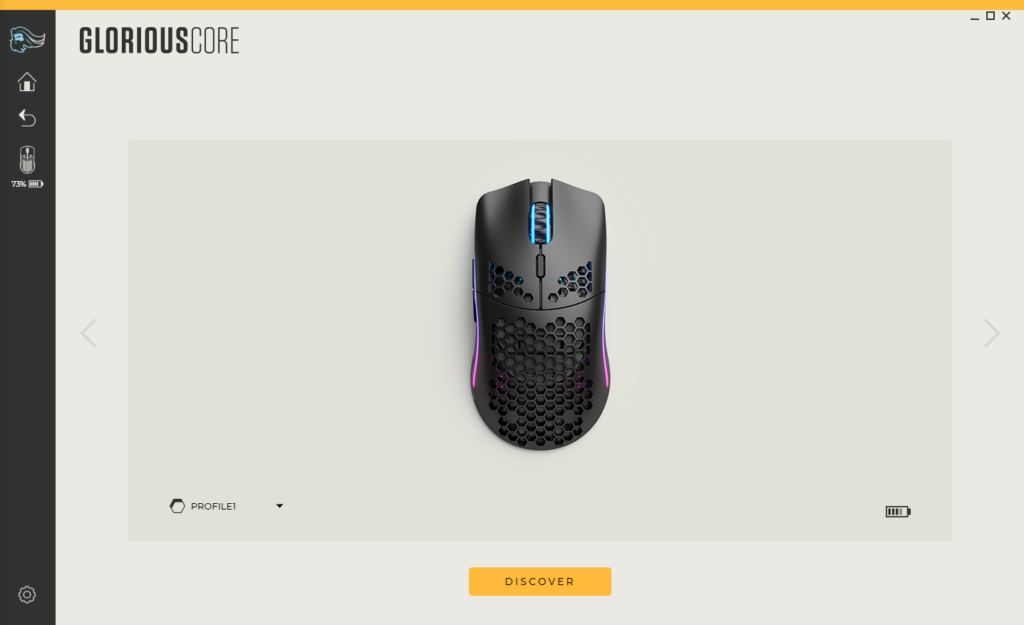






















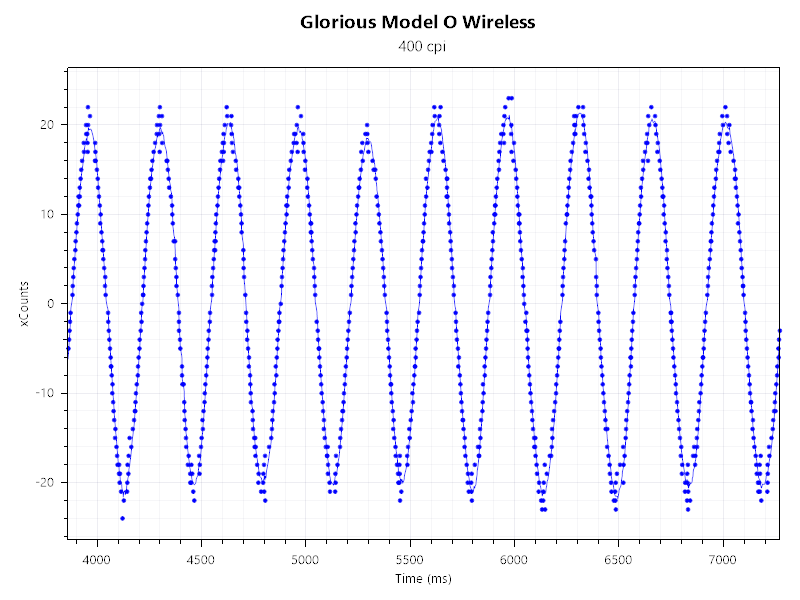
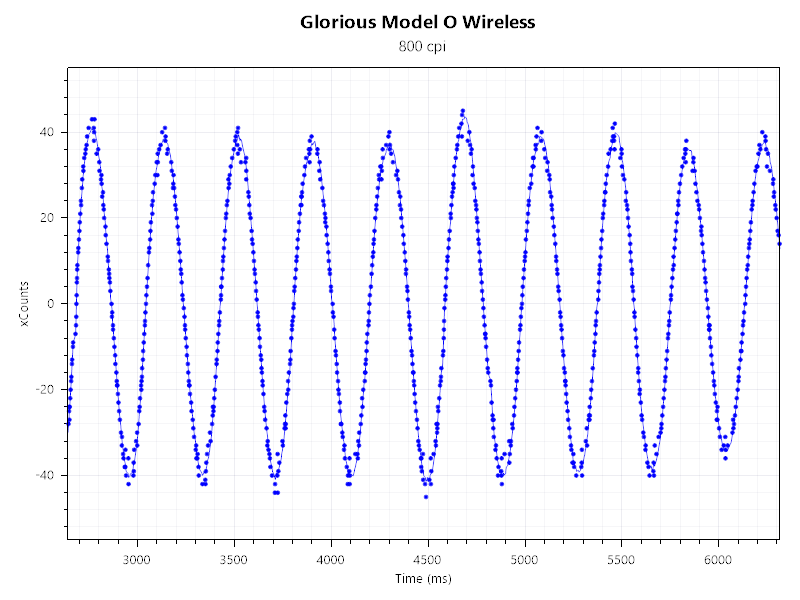
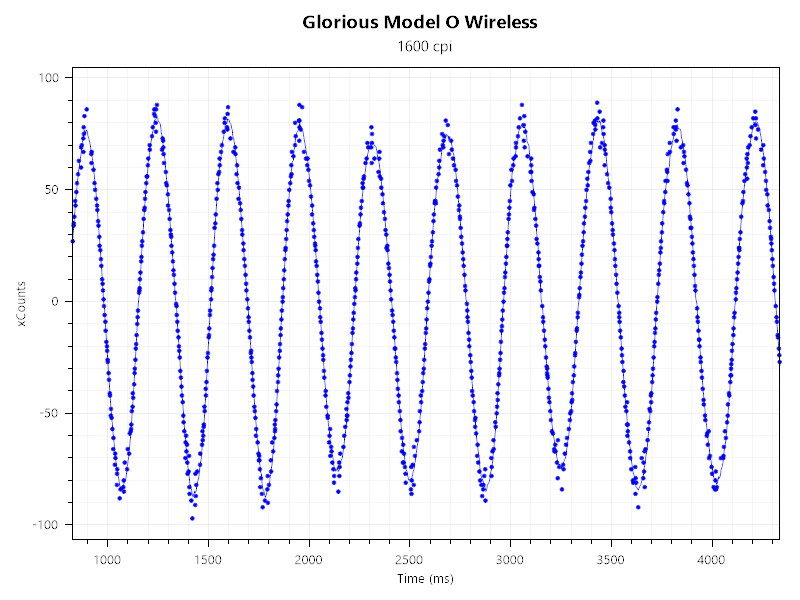
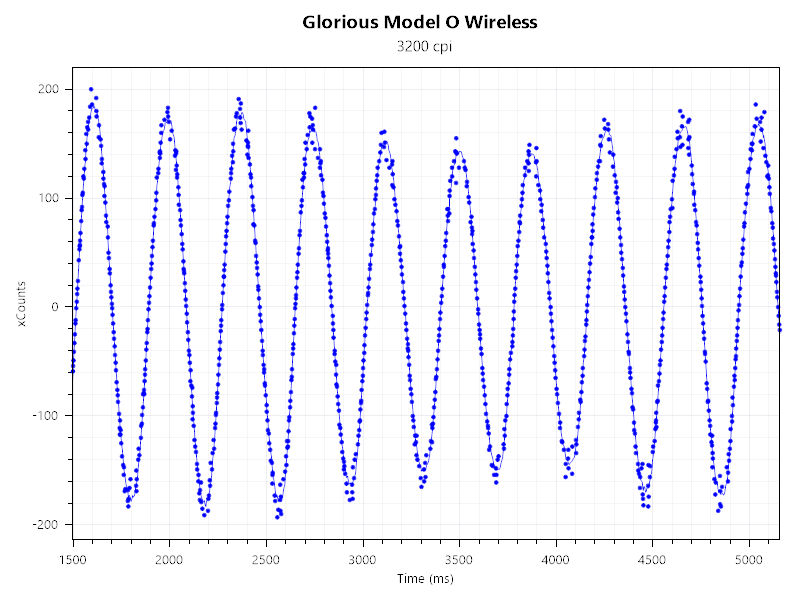
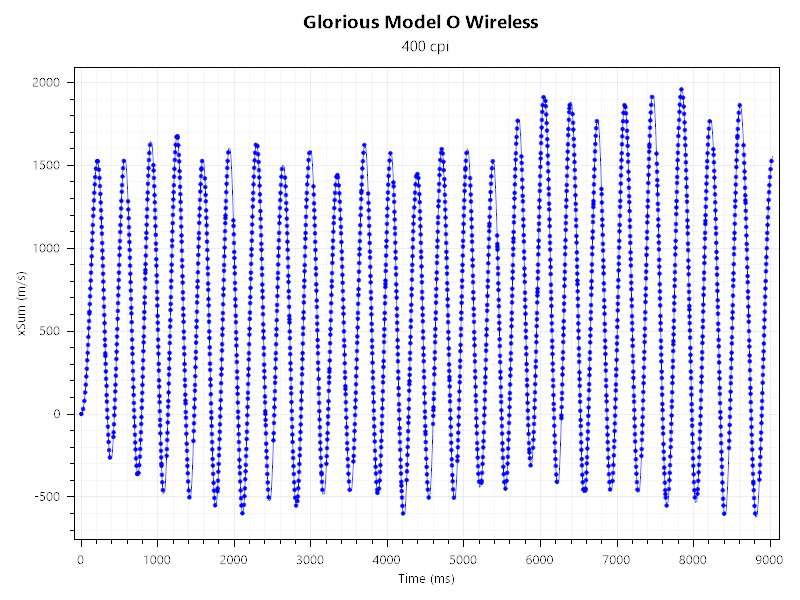
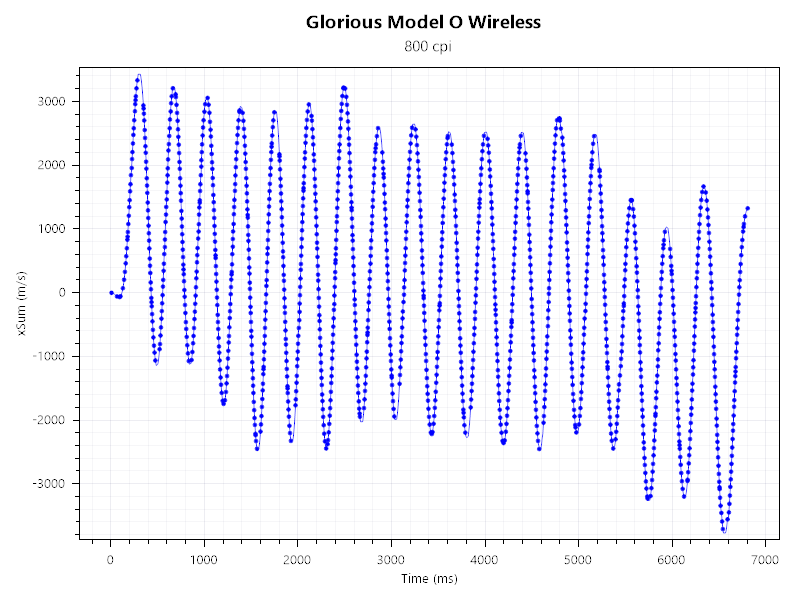
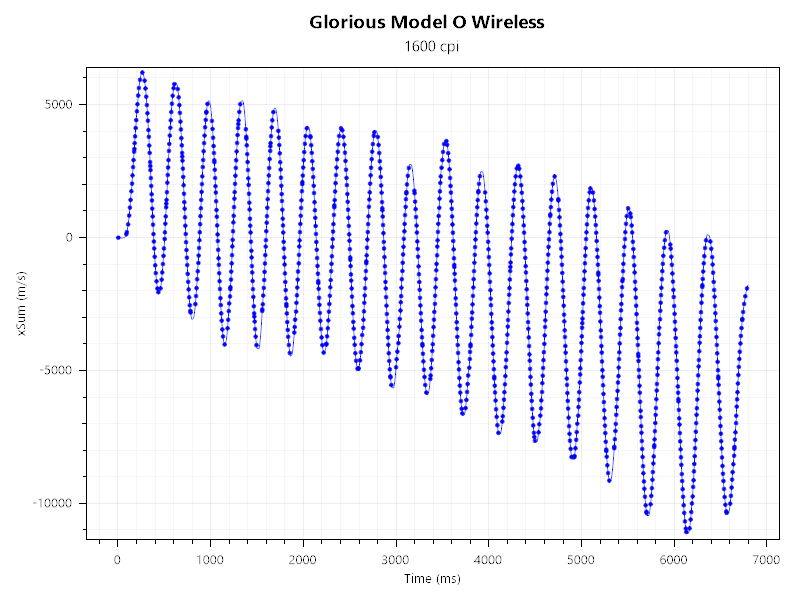







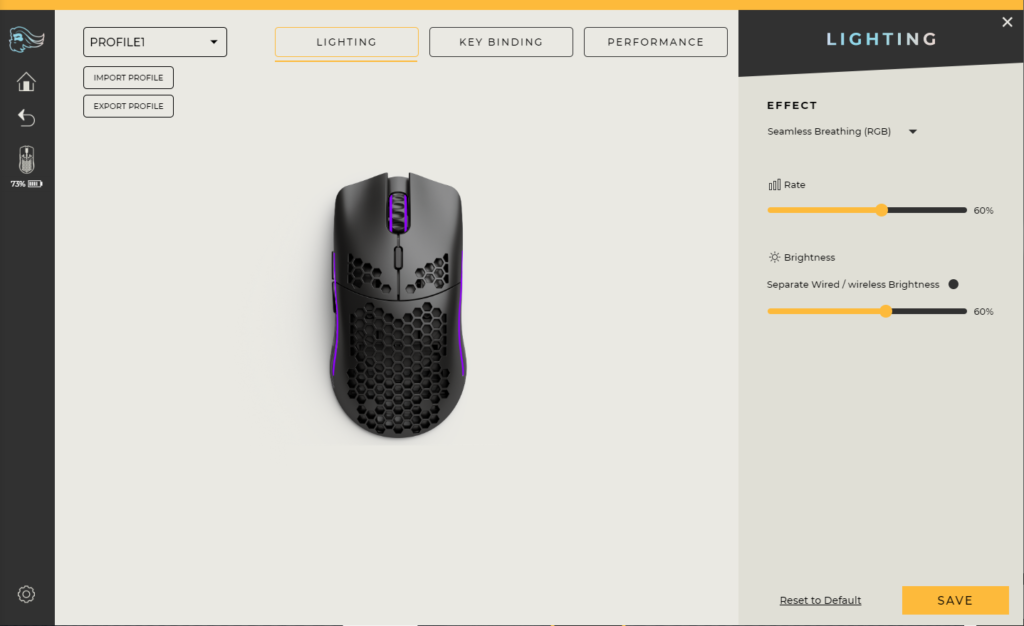
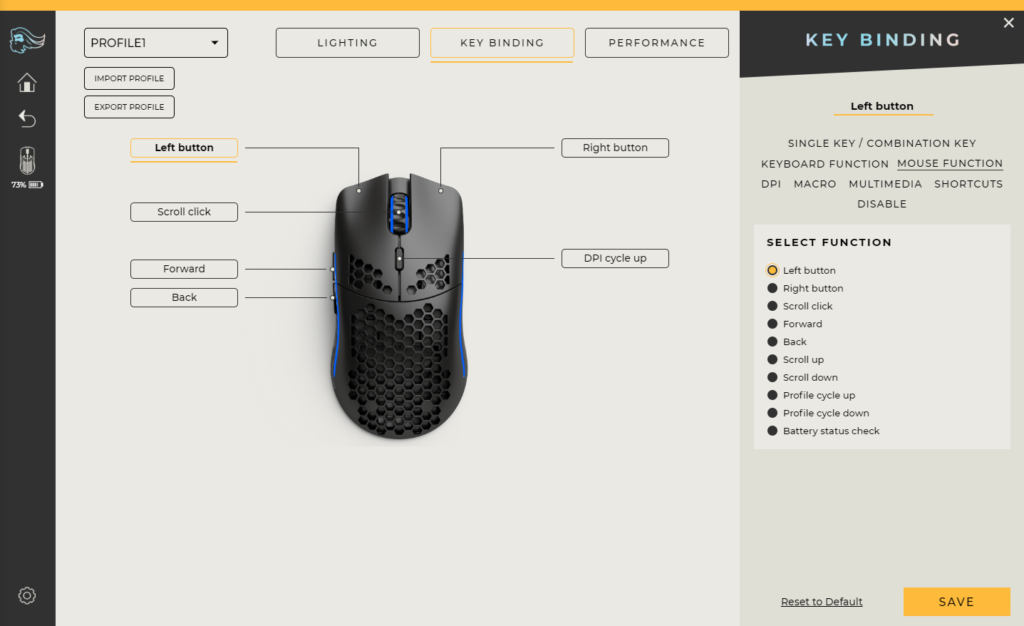
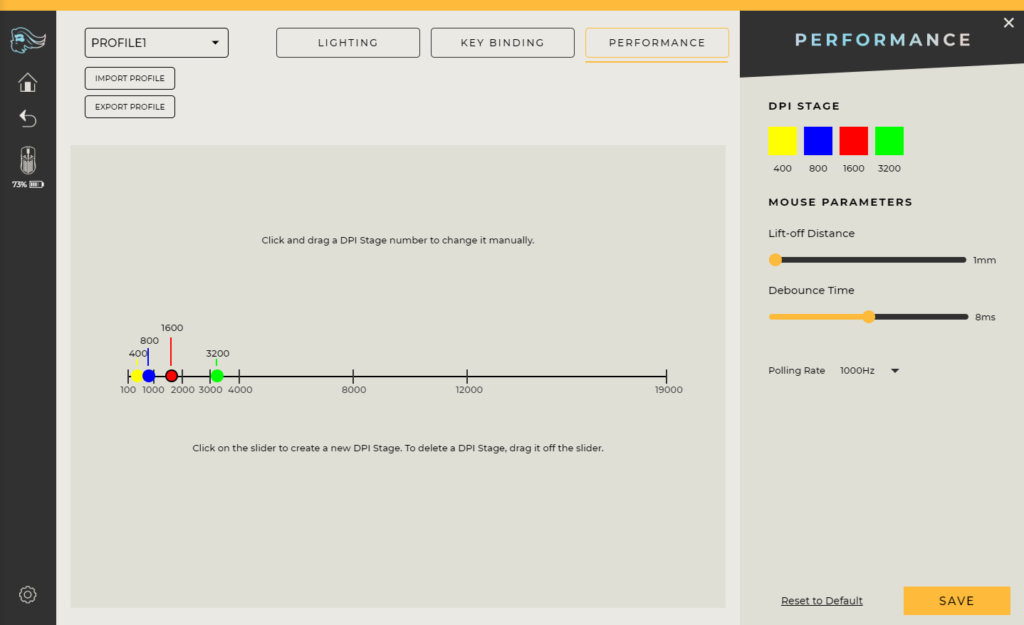



















「接続・バッテリー」の「Acended Cable」が脱字しています。「Ascended Cable」だと思います。